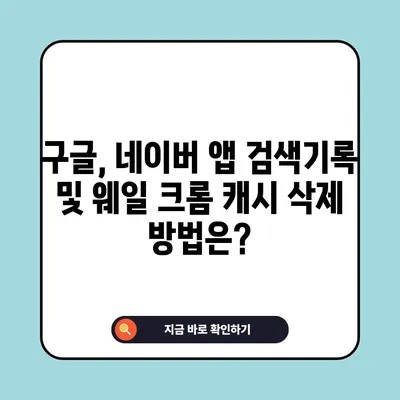구글 네이버 앱 검색기록 삭제 웨일 크롬 캐시 삭제방법
일상에서 자주 사용하는 네이버와 구글 앱의 검색기록 관리 방법과, 웨일 및 크롬 브라우저에서 캐시와 쿠키를 삭제하는 방법에 대해 알아보겠습니다. 이 글은 네이버 앱, 구글 앱, 그리고 웨일과 크롬 브라우저 사용자들을 위한 자세한 가이드입니다. 검색기록을 삭제하면 개인 정보를 보호할 수 있으며, 사용자는 더욱 원활한 검색 환경을 경험할 수 있습니다.
네이버 앱 검색기록 삭제: 완벽하게 하기 위한 단계별 가이드
네이버 앱을 이용하면서 검색기록을 삭제하고 싶을 때가 많습니다. 개인정보 보호는 물론, 더 깔끔한 검색 환경을 원할 때, 또는 특정 검색 내용을 잊고 싶을 때 등 여러 상황이 있을 수 있습니다. 검색기록은 사용자의 취향과 관심사를 반영하며, 때론 개인 정보가 포함될 수 있기 때문에 관리가 필요합니다.
네이버 앱 검색기록 삭제의 중요성
네이버 앱에 저장된 검색기록은 개인적인 정보가 많기 때문에 주기적으로 삭제하는 것이 좋습니다. 만약 이 정보가 누출되면, 다양한 위험에 직면할 수 있습니다. 예를 들어, 잠재적인 해킹이나 스스로가 원하지 않는 광고가 표시될 수 있습니다. 또한 앱의 성능에도 영향을 미칠 수 있습니다. 사용자는 자주 저장된 검색기록으로 인해 앱이 느려지거나 원치 않는 정보가 표시될 수 있다는 점을 알고 있어야 합니다.
| 장점 | 단점 |
|---|---|
| 개인 정보 보호 | 매번 삭제해야 하는 불편함 |
| 검색 환경 개선 | 삭제 후 복구 불가 |
| 앱 성능 향상 | 데이터 소실 위험 |
네이버 앱 검색기록 삭제하는 방법
- 네이버 앱 실행하기: 먼저 네이버 앱을 실행합니다. 애플리케이션이 설치되어 있지 않다면, 앱 스토어나 구글 플레이 스토어에서 다운로드 가능합니다.
- 검색창 접속하기: 앱의 홈 화면에서 검색창을 찾습니다. 보통 화면 상단에 있습니다.
- 이전 검색 기록 확인하기: 검색창을 클릭하면 이전에 검색한 기록이 나타납니다. 삭제하고 싶은 항목을 선택할 수 있습니다.
- 검색기록 삭제하기: 기록 옆에 있는 삭제 버튼을 눌러서 선택한 검색기록을 삭제합니다. 만약 모든 검색 기록을 삭제하고 싶다면 전체 삭제 버튼을 누르면 됩니다.
- 설정에서 검색기록 관리하기: 더 세밀한 검색기록 관리를 원할 경우, 앱의 설정 메뉴를 이용합니다.
추가적으로, 네이버 앱 뿐 아니라 네이버 웹 브라우저에서도 유사한 방식으로 검색기록을 삭제할 수 있습니다.
💡 구글과 네이버의 검색 기록을 손쉽게 삭제하는 방법을 알아보세요. 💡
구글 앱 검색기록 삭제 방법
구글 앱은 많은 사용자에게 다양한 정보를 제공합니다. 하지만 때로는 개인 정보를 보호하거나 검색 환경을 정리하기 위해 검색기록 삭제가 필요할 때가 많습니다.
왜 구글 앱 검색기록 삭제해야 할까?
검색기록은 사용자의 관심사와 검색 습관을 드러냅니다. 이 정보가 유출되면 개인정보 침해뿐만 아니라 불필요한 광고가 표시될 위험도 있습니다. 따라서 정기적으로 검색기록을 삭제하는 것은 개인정보 보호에 도움이 됩니다. 또한, 쌓인 검색기록은 검색 결과에 불필요한 노출을 유발할 수 있으므로, 정리하는 것이 좋습니다.
| 주요 메서드 | 장점 | 단점 |
|---|---|---|
| 앱 내 삭제 | 직관적이고 빠름 | 한 번에 여러 개 삭제 어렵고 귀찮음 |
| 웹 브라우저 삭제 | 모든 플랫폼에서 삭제 가능 | 복잡할 수 있음 |
구글 앱에서 검색기록 삭제하는 방법
- 구글 앱을 열고, 화면 오른쪽 상단의 프로필 아이콘을 클릭합니다.
- 검색기록을 선택하고 삭제하려는 검색 기록을 선택합니다.
- 아래 옵션들 중 하나를 선택합니다:
- 모든 검색 기록: 삭제 > 모든 데이터 삭제.
- 특정 기간: 삭제 > 맞춤 기간의 데이터 삭제.
- 특정 날짜: 날짜 옆에 있는 모든 활동 삭제 선택.
- 특정 활동: 해당 항목 삭제 선택.
웹 브라우저에서 삭제하려면 구글 계정에 로그인하여 데이터 및 개인화 섹션으로 이동한 후, 검색 활동에서 원하는 기록을 삭제할 수 있습니다.
💡 구글 검색기록을 쉽게 삭제하고 관리하는 방법을 알아보세요. 💡
크롬 브라우저에서 검색기록 및 캐시 삭제 방법
크롬 캐시 삭제 왜 필요한가요?
크롬 브라우저는 일반적으로 가장 많이 사용되는 웹 브라우저 중 하나입니다. 하지만 이 브라우저는 사용자의 검색기록, 쿠키, 캐시 등 다양한 데이터를 저장하여 때로는 성능 저하나 보안 문제를 일으킬 수 있습니다.
크롬 브라우저의 주요 정보
| 구분 | 저장 내용 | 장점 | 단점 |
|---|---|---|---|
| 검색기록 | 사용자가 검색한 키워드 및 방문한 웹사이트 주소 | 검색 편의성 | 개인 정보 노출 |
| 쿠키 | 사이트 로그인 정보 및 사용자 설정 | 사용자 맞춤형 경험 | 보안 위험 |
| 캐시 | 이미지, 스크립트, 스타일시트의 자원 | 웹 페이지 로딩 속도 향상 | 성능 저하 가능성 |
크롬에서 검색기록 및 캐시 삭제하는 방법
- 크롬 브라우저를 열고 오른쪽 상단의 점 세 개를 클릭합니다.
- 기록을 선택합니다.
- 기록 삭제 버튼을 클릭하고 삭제할 기간을 선택한 후 삭제를 클릭합니다.
- 쿠키 및 캐시를 삭제하려면 설정에서 개인정보 및 보안으로 이동 후 관련 옵션을 선택합니다.
웨일 브라우저 검색기록, 쿠키, 캐시 삭제하기
웨일 브라우저는 네이버에서 만든 브라우저로, 자주 사용하는 응용 프로그램입니다. 사용자가 웹 서핑을 하면서 다양한 데이터가 누적되므로, 주기적으로 삭제해야 할 필요가 있습니다.
웨일 브라우저에서의 검색기록 삭제 방법
- 웨일 브라우저를 열고 오른쪽 상단의 세 점(⋮)을 클릭합니다.
- 설정을 선택합니다.
- 개인정보와 보안 항목을 클릭합니다.
- 검색기록 삭제를 선택한 후 원하는 옵션을 설정하고 삭제 버튼을 누릅니다.
또한 쿠키와 캐시도 비슷한 경로로 삭제할 수 있습니다. 이 과정에서 중요한 정보는 백업해 두어야 하며, 삭제 후에는 사용자가 웹사이트에 다시 로그인해야 할 수 있습니다.
결론
본 포스팅에서는 구글과 네이버 앱에서 검색기록을 삭제하는 방법, 크롬과 웨일 브라우저에서 캐시와 쿠키를 삭제하는 방법에 대해 상세히 설명했습니다. 이 과정을 통해 개인 정보를 보호하고 쾌적한 검색 환경을 만들길 바랍니다. 정기적인 검색기록 삭제는 디지털 생활을 더 효율적으로 만들어 줄 것입니다.
💡 구글 및 네이버의 검색 기록 삭제 방법을 지금 바로 알아보세요. 💡
자주 묻는 질문과 답변
💡 구글과 네이버에서 개인정보를 안전하게 보호하는 방법을 알아보세요. 💡
질문1: 검색기록을 삭제하면 다시 복구할 수 있나요?
답변1: 아니요, 일단 삭제한 검색기록은 복구할 수 없습니다.
질문2: 모든 검색기록을 한 번에 삭제할 수 있나요?
답변2: 네, 앱 설정이나 웹 브라우저에서 모든 검색기록 삭제 옵션을 선택할 수 있습니다.
질문3: 검색기록 삭제는 어느 기기에서나 적용되나요?
답변3: 네, 검색기록을 삭제하면 연동된 모든 기기에서 해당 기록이 삭제됩니다.
질문4: 네이버 앱 검색기록 삭제는 어떻게 하나요?
답변4: 네이버 앱을 실행한 후 검색창에서 기록을 확인하고 삭제하면 됩니다.
질문5: 크롬 브라우저에서 캐시 삭제를 왜 해야 하나요?
답변5: 캐시는 웹사이트 로딩 속도를 향상시키지만, 성능 저하를 유발할 수 있으므로 주기적으로 삭제하는 것이 좋습니다.
구글, 네이버 앱 검색기록 및 웨일 크롬 캐시 삭제 방법은?
구글, 네이버 앱 검색기록 및 웨일 크롬 캐시 삭제 방법은?
구글, 네이버 앱 검색기록 및 웨일 크롬 캐시 삭제 방법은?